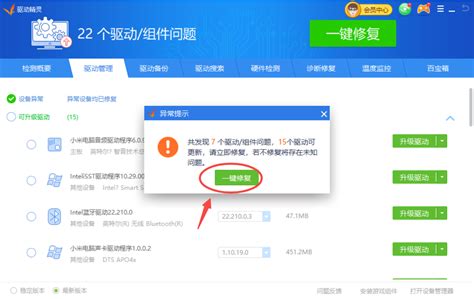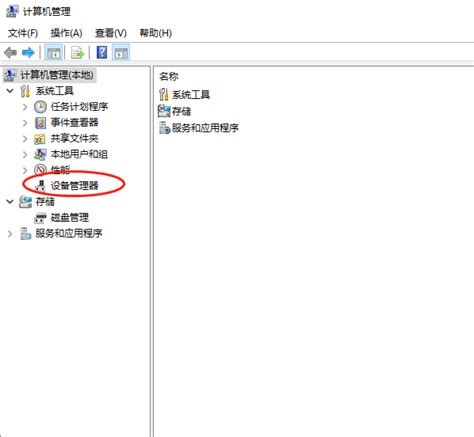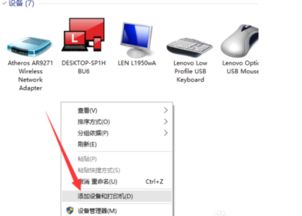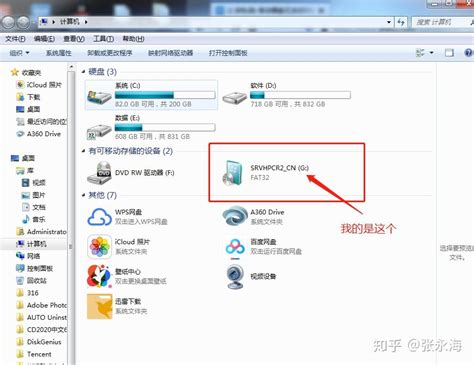XP系统无法识别USB设备怎么办?
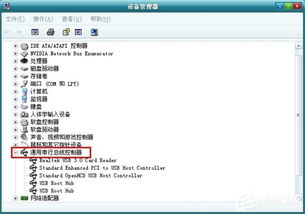
在日常使用Windows XP系统的过程中,我们难免会遇到一些棘手的硬件问题,其中“XP无法识别USB设备”就是让人头疼不已的一个。看着手中的U盘、移动硬盘、鼠标、键盘等USB设备无法正常工作,心里那叫一个急啊!不过别急,今天我们就来个大揭秘,一步步带你解决这个烦人的问题,让你的USB设备在XP系统上重获新生!
一、初见端倪:USB设备不识别,电脑无反应
当你满心欢喜地将U盘或移动硬盘插入电脑的USB接口时,却发现屏幕右下角没有弹出“发现新硬件”的提示,设备管理器中也找不到对应的设备。此时,你的第一反应可能是:“哎呀,不会是USB接口坏了吧?”别急,让我们先冷静分析一下可能的原因。
二、追根溯源:多种原因导致的USB设备不识别
1. USB接口问题:这是最直观的一个原因。如果USB接口损坏或松动,自然无法识别设备。
2. 驱动程序问题:XP系统对USB设备的支持依赖于相应的驱动程序。如果驱动程序缺失、损坏或过时,也会导致设备无法识别。
3. 系统服务问题:某些系统服务(如Plug and Play服务)如果未正常运行,也会影响USB设备的识别。
4. 电源管理问题:如果电脑电源管理设置不当,可能会导致USB接口供电不足,从而影响设备的识别。
5. BIOS设置问题:在某些情况下,BIOS中关于USB接口的设置可能会影响设备的识别。
6. USB设备本身问题:如果USB设备本身存在故障或损坏,自然也无法被电脑识别。
三、对症下药:逐步排查与解决方案
1. 检查USB接口
首先,确认你插入的USB接口是否完好无损。可以尝试将设备插入其他USB接口,看是否能够识别。
如果可能的话,用其他设备(如U盘、鼠标等)测试该USB接口是否正常工作。
2. 更新或重新安装驱动程序
打开“设备管理器”(右键点击“我的电脑”,选择“属性”,然后点击“硬件”选项卡中的“设备管理器”按钮)。
在“设备管理器”中,找到“通用串行总线控制器”选项,并展开它。
查看是否有带黄色感叹号或问号的设备,这些通常表示驱动程序存在问题。
右键点击这些设备,选择“更新驱动程序”或“卸载设备”,然后重启电脑让系统自动重新安装驱动程序。
如果系统自带的驱动程序无法解决问题,你可以尝试从设备制造商的官方网站上下载最新的驱动程序进行安装。
3. 检查系统服务
打开“服务”管理器(在“运行”窗口中输入“services.msc”并回车)。
找到“Plug and Play”服务,确保它已启动并设置为“自动”。
如果服务未启动,右键点击它并选择“启动”。
4. 调整电源管理设置
打开“控制面板”,点击“电源选项”。
在“电源使用方案”中,选择“高性能”或“一直开着”等选项,以确保USB接口有足够的供电。
此外,你还可以检查“高级”选项卡中的USB设置,确保“USB选择性挂起”等选项已禁用。
5. 检查BIOS设置
重启电脑,并在启动时按下相应的按键(如Del键、F2键等)进入BIOS设置界面。
在BIOS中查找与USB相关的设置选项,如“USB Legacy Support”、“USB Controller”等。
确保这些选项已启用或设置为正确的值。
保存设置并退出BIOS,然后重启电脑。
6. 检查USB设备
如果以上步骤都无法解决问题,那么可能是USB设备本身存在问题。
尝试将设备插入其他电脑或设备上,看是否能够正常识别。
如果设备在其他电脑上也无法识别,那么很可能是设备本身存在故障或损坏。
四、锦上添花:一些额外的建议
1. 定期更新系统和驱动程序:保持系统和驱动程序的最新状态有助于解决一些兼容性问题。
2. 避免使用劣质USB设备和线材:劣质设备和线材可能会影响USB设备的正常识别和使用。
3. 不要随意更改BIOS设置:除非你确信知道某个设置的作用和后果,否则不要轻易更改BIOS设置。
4. 注意电源管理:在使用高功率的USB设备(如移动硬盘)时,确保电脑有足够的供电。
5. 备份重要数据:定期备份U盘或移动硬盘中的重要数据,以防数据丢失或损坏。
五、结语:让USB设备在XP系统上大放异彩
通过以上步骤的逐步排查和解决,相信你已经能够轻松解决XP系统下USB设备无法识别的问题了。无论是在工作还是生活中,USB设备都扮演着重要的角色。因此,当我们遇到这些烦人的问题时,不妨耐心地一步步排查和解决,让我们的电脑和USB设备重新焕发出勃勃生机!
最后,希望这篇文章能够为你带来帮助,让你的USB设备在XP系统上大放异彩!如果你还有其他问题或建议,欢迎随时与我们分享和交流。让我们一起探索更多关于电脑和硬件的奥秘吧!
- 上一篇: 如何计算工业总产值
- 下一篇: 升级OS X Mountain Lion的步骤
-
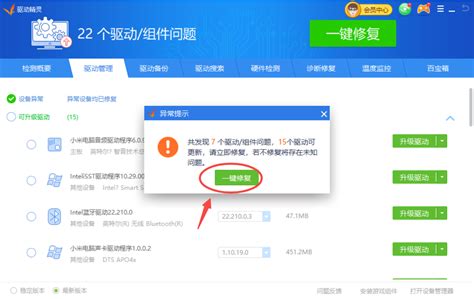 USB2.0 CRW设备缺少驱动程序怎么办?资讯攻略12-06
USB2.0 CRW设备缺少驱动程序怎么办?资讯攻略12-06 -
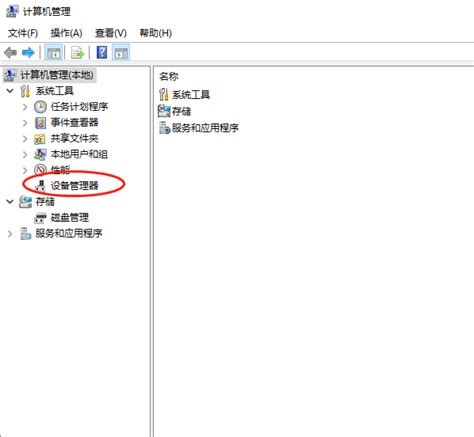 小米手机USB设备识别失灵?快速修复指南,让连接畅通无阻!资讯攻略10-25
小米手机USB设备识别失灵?快速修复指南,让连接畅通无阻!资讯攻略10-25 -
 轻松解决:电脑连接手机时MTP USB驱动安装失败的烦恼资讯攻略11-26
轻松解决:电脑连接手机时MTP USB驱动安装失败的烦恼资讯攻略11-26 -
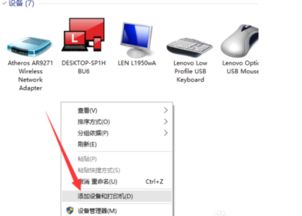 Win10摄像头驱动安装教程资讯攻略11-01
Win10摄像头驱动安装教程资讯攻略11-01 -
 苹果设备USB充电无法充电的解决方案资讯攻略10-31
苹果设备USB充电无法充电的解决方案资讯攻略10-31 -
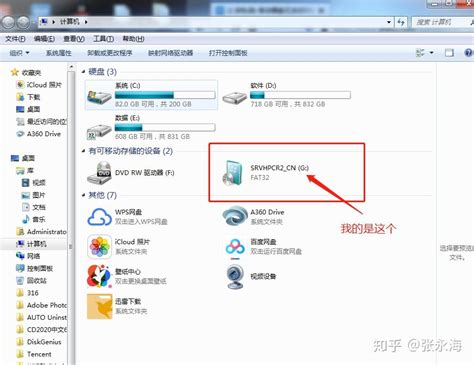 移动硬盘访问失败,遇到参数错误解决方案资讯攻略12-06
移动硬盘访问失败,遇到参数错误解决方案资讯攻略12-06